現在給出弧長和直角邊長怎樣來畫一個固定的弧呢?操作步驟如下所示:
1、 打開CAD,在左下角把極軸追蹤打開(鼠標右鍵點擊,選擇90度打√)、把對象捕捉打開(鼠標右鍵點擊,選擇中點)。
2、然后在操作界面畫線,如圖我們已知直角邊885和750,方法是按長885×2、高750來繪制三點定圓弧。先畫885×2=1770長的直線。鼠標盡量水平移動,系統會有一條綠色的虛線自動定位到水平或者垂直。(因為之前打開了極軸追蹤)
3、畫高750:選畫直線,然后鼠標放到水平直線中間位置,會出現一個三角形的綠色點,這個就是中點,鼠標在它的附近點一下,系統會自動定位到那個中點上。(之前打開的對象捕捉)

4、這時候我們獲得了這樣一個倒T字形的線條圖,尺寸我標注了一下讓大家比較清晰。
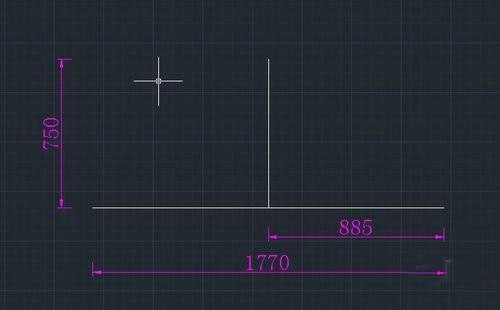
5、選擇繪制圓弧。然后把三個端點連接起來。
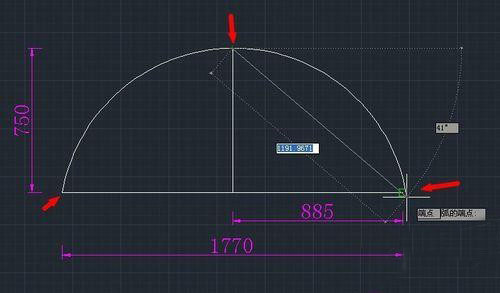
6、再使用修剪工具(快捷鍵TR),把多余的一半切掉。(使用TR后回車鍵一下<選取全部>就方便多了)
7、現在我們來看一下弧長,是1261.4,比客戶提供的1261多了0.4,這個有時候是精度的問題(四舍五入),修改一下精度的設置就可以了。

8、點選上方的標注樣式設置(或者選菜單欄的【標注】→【標注樣式】)選用自己使用的標注項目,修改,在主單位這一欄,把精度從小數點后1位設置成個位數(0.0→0),點確定,客戶提供的原圖就出來了。
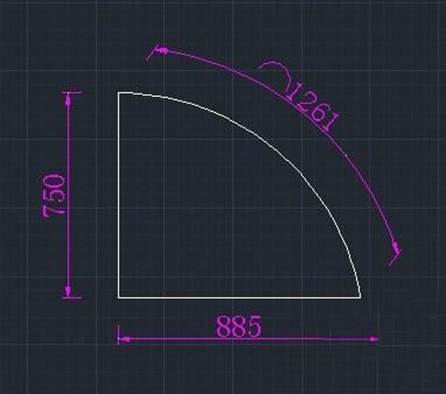
以上就是通過已知的弧長和直角邊長來確定圓弧的方法,有這方面疑惑的同學,可以嘗試這個方法試試。
